luu-tru
Cách Ghost máy tính chuẩn nhất
[tintuc]Cách ghost máy tính tưởng chừng rất đơn giản nhưng lại ẩn chứa nguy cơ bị mất dữ liệu rất lớn. Vì vây, để tránh sự cố đáng tiếc bạn hãy đọc kỹ hướng dẫn cách ghost windown máy tính đơn giản dưới đây.
 |
| Ghost – Một sản phẩm đỉnh cao của Symatec |
I – SƠ LƯỢC PHẦN MỀM GHOST
Ghost là tên của một phần mềm được hãng bảo mật lừng danh Symantec mua lại từ năm 1998. Chức năng chính của Ghost là tạo ảnh và khôi phục lại từ ảnh đã tạo ra của các phân vùng ổ cứng hay toàn bộ ổ cứng. Cách hiểu chính xác về Ghost chính là “sao lưu – Backup” và “khôi phục – Restore” phân vùng ổ cứng hoặc toàn bộ ổ cứng.
Ngày nay, có rất nhiều phần mềm của nhiều hãng công nghệ nổi tiếng có chức năng Backup và Restore cho chất lượng rất tốt. Tuy nhiên, phổ biến nhất và dễ sử dụng nhất vẫn là Symantec Ghost. Tôi xin hướng dẫn các bạn cách Ghost máy tính sử dụng phần mềm Symantec Ghost 11.5.1 Corporate 2010 Edition.
1. Các công cụ cần thiết
– Disk Hiren’s Boot CD 15.2 (Nếu máy bạn có ổ CD). Disk này bạn có thể mua tại các tiệm máy tính
– 01 USB 4Gb trở lên.
Nếu ghost bằng CD thì bạn tiến hành luôn từ bước 3
2. Các phần mềm cần thiết
– File ảnh ISO Hiren’s Boot CD 15.2
– Phần mềm nối file HJSPLIT
– Phần mềm Format Ổ USB khởi động: http://www.hiren.info/download/freeware-tools/USBFormat.zip
– Phần mềm tạo Menu USB khởi động: http://www.hiren.info/download/dos-files/grub4dos.zip
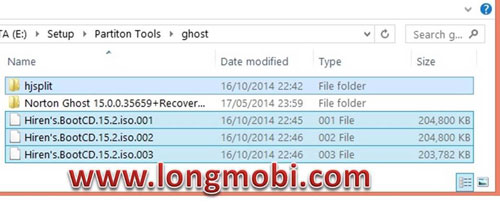 |
| Down hết tất cả về nhé |
II – CÁC BƯỚC TIẾN HÀNH
Bước 1: Dùng phần mềm nối file HJSPLIT để tạo ra file ISO Hiren’s Boot CD 15.2 hoàn chỉnh.
 |
Chạy phần mềm HJSPLIT kick vào mục Join
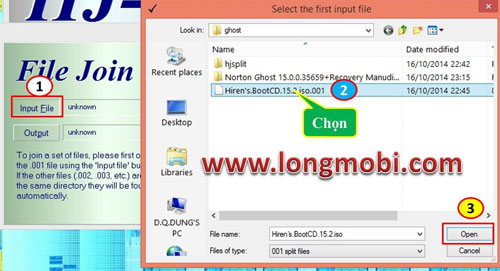 |
Tìm đến file Hiren’s Boot CD 15.2.001
 |
Chờ 1 phút là ta đã có file ISO Hiren’s Boot CD 15.2.iso hoàn chỉnh.
Bước 2: Tạo ổ USB khởi động
Để USB khởi động được, bạn làm theo hướng dẫn đơn giản như sau
– Chạy phần mềm USBfomat đã down ở trên và làm các bước theo hình dưới đây
 |
|
– Sau khi Format Usb xong thì chạy phần mềm gru4dos và lựa chọn theo hình
 |
|
– Công việc còn lại là coppy file grldr, menu.lst trong file grub4dos.zip đã down ở trên. Đồng thời coppy hết các File và thư mục trong Hiren’s Boot CD 15.2 đã down ở trên để có Menu boot nhé. Lưu ý là các file chứa bên trong file ISO nhé).
 |
|
Bước 3: Cắm USB vào máy tính (Nếu dùng CD thì nhét CD vào ổ disk) , khởi động lại máy tính và chọn khởi động từ USB ( Nếu dùng CD thì chọn khởi động từ ổ đĩa).
+ Nếu là USB tích hợp Hiren’s Boot CD 15.2 thì giao diện khi khởi động như sau:
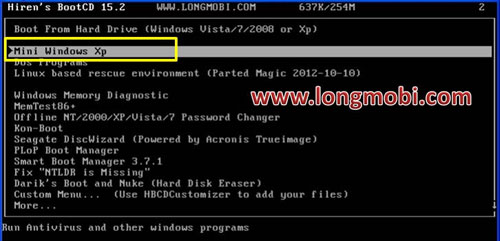 |
|
Các bạn chọn Mini Windows Xp và enter. Chờ một lát để windows xp mini khởi động và các bạn sẽ thấy một môi trường windows xp quen thuộc.
 |
|
III – HƯỚNG DẪN TẠO FILE GHOST SAU KHI CÀI ĐẶT WINDOWN MỚI
Sau khi cài đặt windows đầy đủ các ứng dụng, đã cập nhật mới nhất hoặc windows của các bạn đang chạy đang rất ổn định và có những ứng dụng quan trọng, các bạn hãy Ghost lưu lại để có thể khôi phục khi máy tính xảy ra lỗi windows không mong muốn:
Khởi động chương trình Symantec Ghost 11.5.1 Corporate từ biểu tượng Shortcut trên màn hình Desktop:
 |
|
Chọn OK. Tiếp theo, chúng ta sẽ Ghost phân vùng chứa Windows thành ảnh và lưu tại trên máy tính: Local -> Partition -> To Image như hình sau:
 |
Cửa sổ tiếp theo xuất hiện, các bạn chọn đúng tên ổ cứng trên máy tính của mình và chọn OK.
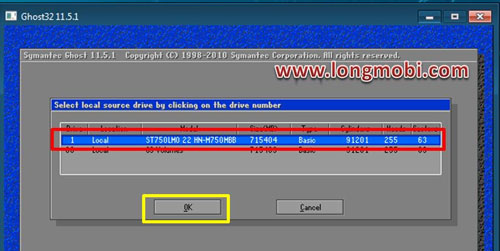 |
|
Tất cả các phân vùng trên ổ cứng được liệt kê chi tiết, các bạn chọn phân vùng cài đặt windows. Ở đây LinksToos chọn phân vùng C có tên là Windows8.1 và chọn OK.
 |
|
Tiếp theo các bạn sẽ chọn nơi lưu File Ghost. LinksToos chọn phân vùng E có tên là Data Saving:
 |
|
LinksToos đặt tên cho file Ghost là: CACH_GHOST_WINDOWS (đuôi mở rộng mặc định của file ảnh là.GHO), sau đó chọn Save:
 |
|
Tiếp theo, phần mềm sẽ hỏi các bạn xem sẽ nén file ảnh ở mức độ nào. Thông thường chúng ta sẽ chọn Hight để tiết kiệm dung lượng cho ổ cứng:
 |
|
Chọn Yes ở cửa sổ tiếp theo:
 |
|
Phần mềm bắt đầu chạy, các bạn chờ một chút. Thời gian trung bình là 15 phút nhưng còn tùy thuộc vào cấu hình máy tính và dung lượng phân vùng windows. Trong lúc chờ đợi, các bạn nhâm nhi ly cafe cho sảng khoái.
Sau khi kết thúc quá trình Ghost, các bạn chọn Restart Computer, rút USB ra để khởi động vào trong windows và làm việc bình thường nhé. Trong quá trình làm việc, chúng ta có thể tiến hành việc Ghost nhiều thời điểm khác nhau để luôn giữ lại windows tốt nhất và mới nhất có thể. Các bạn nên xóa file Ghost đã tạo trước đó để tiết kiệm dung lượng ổ cứng nhé.
IV – HƯỚNG DẪN BUNG FILE GHOST KHI MÁY GẶP VẤN ĐỀ CẦN GHOST LẠI
Khi windows của các bạn xảy ra lỗi, chạy không ổn định, không vào được windows các bạn hãy tiến hành Ghost khôi phục lại thời điểm máy tính chạy tốt nhất từ file ảnh đã tạo ở trên.
Các bạn vẫn tiến hành khởi động máy tính từ USB như trên, khởi động phần mềm Ghost và tiến hành như sau: Local -> Partition -> From Image
 |
|
Các bạn tìm đến file Ghost đã tạo ở trên (CACH_GHOST_WINDOWS.GHO), LinksToos đã đổi tên thành Ghostw8.1.GHO lưu trong ổ E có tên là Data Saving.
 |
|
Chọn đúng file Ghost và ấn Open:
 |
|
Ấn OK tại cửa sổ tiếp theo:
 |
|
Tiếp theo, các bạn chọn đúng tên ổ cứng của máy tính và chọn đúng phân vùng muốn khôi phục: Phân vùng C có tên là windows8.1:
 |
|
Các bạn chọn Yes ở cửa sổ tiếp theo và lại nhâm nhi ly cafe trong thời gian chờ đợi nhé. Sau khi hoàn thành, các bạn chọn Restart và rút USB ra để khởi động lại máy tính và tiếp tục làm việc bình thường.
Cách ghost windown máy tính viết ra thì có vẻ nhiều bước, nhưng khi bạn bắt tay vào tiền hành rồi thì thấy mọi việc rất đơn giản. Điều quan trọng là thực hành nhiều lần bạn sẽ thấy quen tay và không cần đọc hướng dẫn nữa.
V – VIDEO HƯỚNG DẪN CÁCH GHOST MÁY TÍNH CHI TIẾT
Chúc các bạn thành công!
LinksToos – Dịch vụ sửa máy tính tại nhà uy tín tại Thái Nguyên[/tintuc]
Bài viết cùng chủ đề:
-
Hướng dẫn giải nén file zip tv box Thái Nguyên
-
Tenda CP3 Camera Wifi trong nhà giá rẻ, Báo động đèn Led, Đàm thoại 2 chiều
-
Imou Bullet 2C Camera wifi ngoài trời độ nét cao – Chống nước IP67 – BH 2 Năm
-
Imou S21FP Camera ngoài trời xoay 360 có màu ban đêm, BH 24 tháng
-
Ezviz CS-CV310 – Camera IP ngoài trời tốt nhất 2023
-
Ezviz C8C Camera Không Dây Ngoài Trời Xoay 360 Bảo Hành 24 Tháng
-
Ezviz C1C 1080p – Camera IP giá rẻ TỐT NHẤT 2022
-
Imou Cure 2 C22EP – Camera Wifi Gia đình FullHD 1080p 2.0 Megapixel


